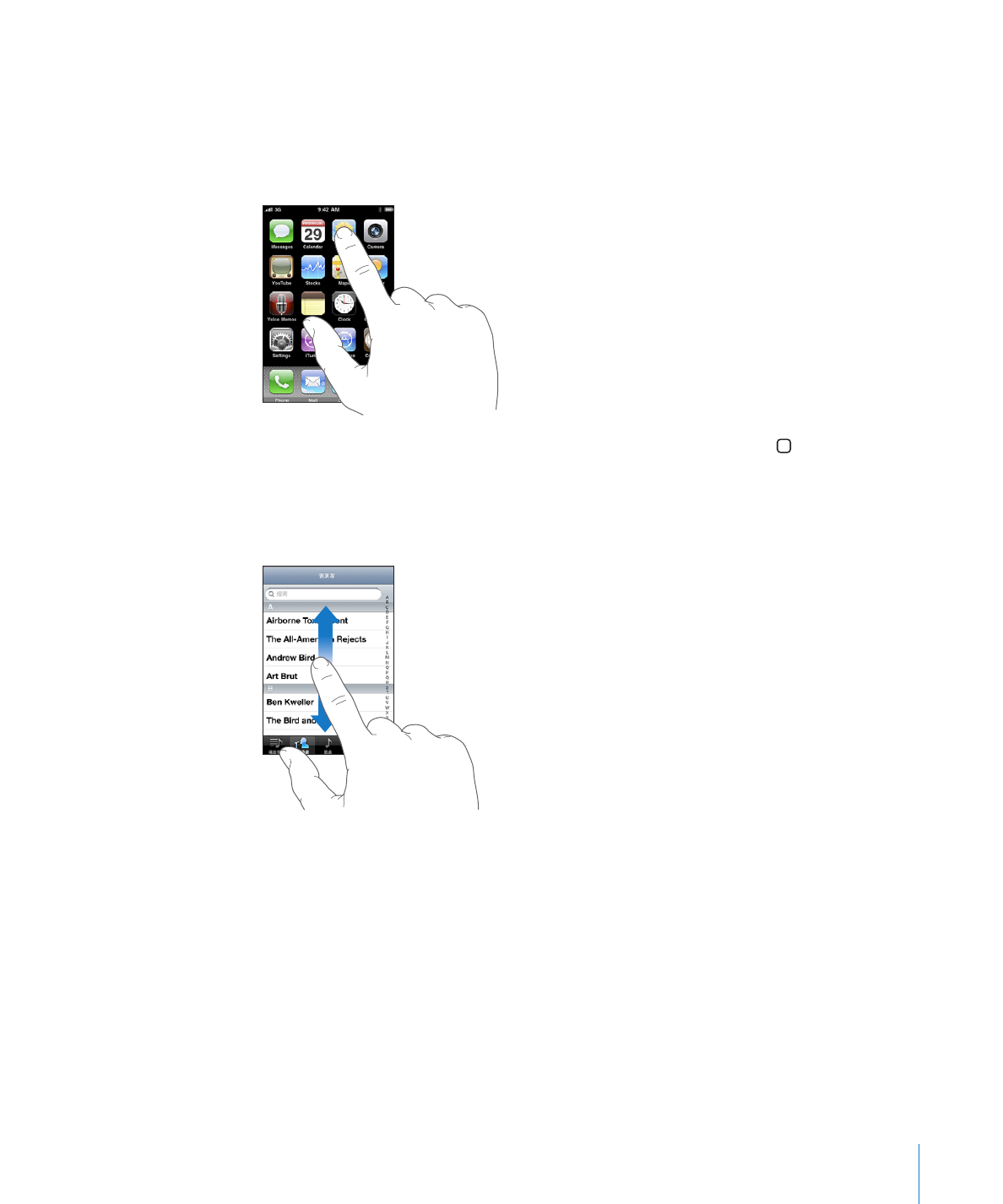
触摸屏
iPhone 触摸屏上的控制会动态地更改,这取决于您正在执行的任务。
打开应用程序
打开应用程序:
轻按图标。
关闭应用程序并返回到主屏幕:
按下显示屏下方的主屏幕按钮 。
滚动
向上或向下拖移来滚动屏幕。在某些屏幕(比如网页)上您还可以从一侧滚动至
另一侧。
拖移手指来滚动不会选取或激活屏幕上的任何内容。
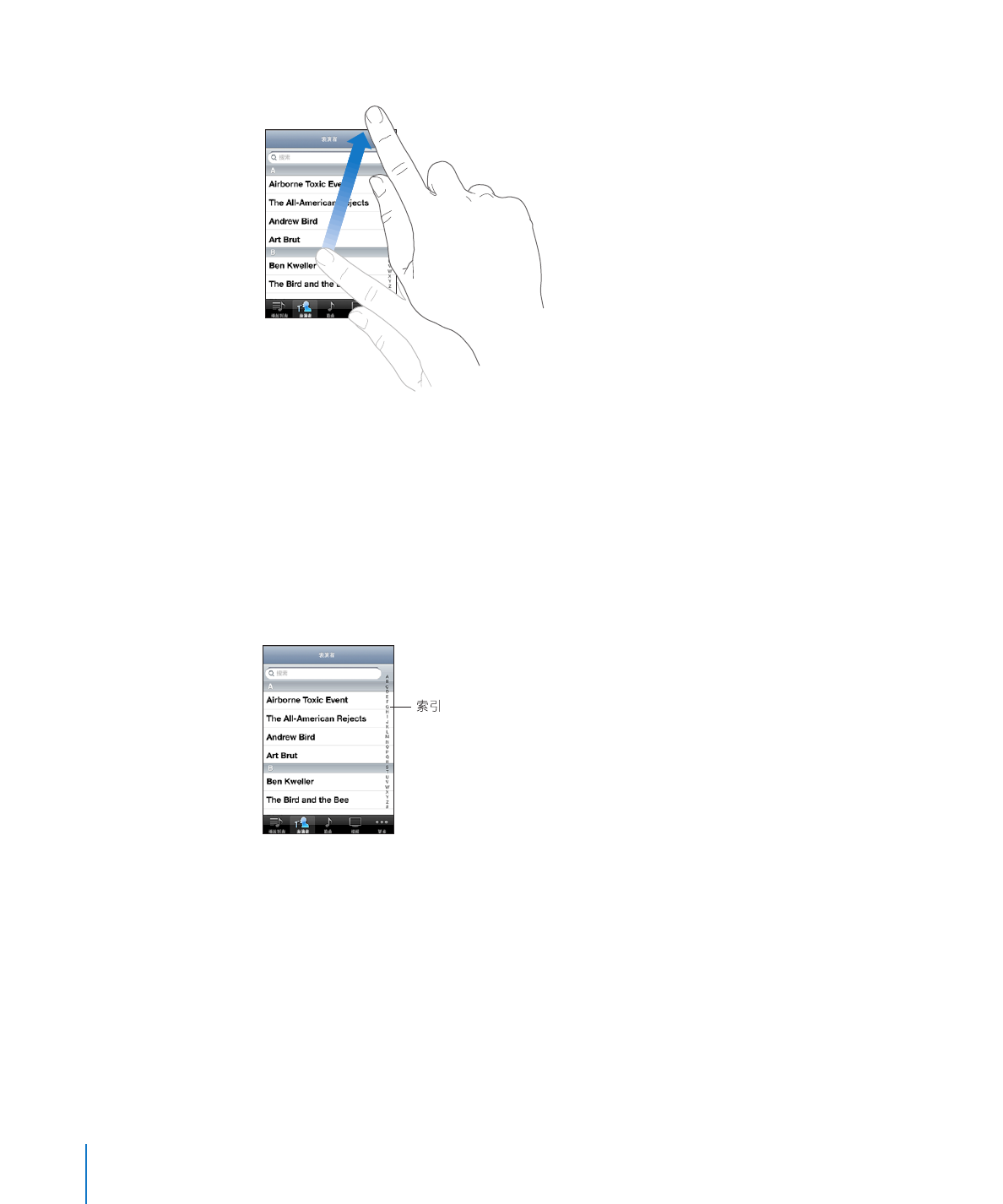
快速滑动手指来迅速滚动屏幕。
您可以等待滚动停止,或者您也可以触摸屏幕上的任意位置以立刻停止滚动。触
摸屏幕来停止滚动不会选取或激活任何内容。
要迅速滚动到列表、网页或电子邮件的顶部,轻按状态栏即可。
列表
某些列表的右侧带有索引,能帮助您快速导航。
在具备索引的列表中查找项目:
轻按字母,跳到以该字母开头的内容。沿索引
移动手指来快速滚动列表。
选取项目:
轻按列表中的项目。
取决于列表,轻按项目可以引发不同的结果,例如,它可能打开新列表、播放歌
曲、打开电子邮件或显示某人的联系信息供您呼叫该联系人。
返回到上一个列表:
轻按左上角的返回按钮。
28
第
2 章
基本功能
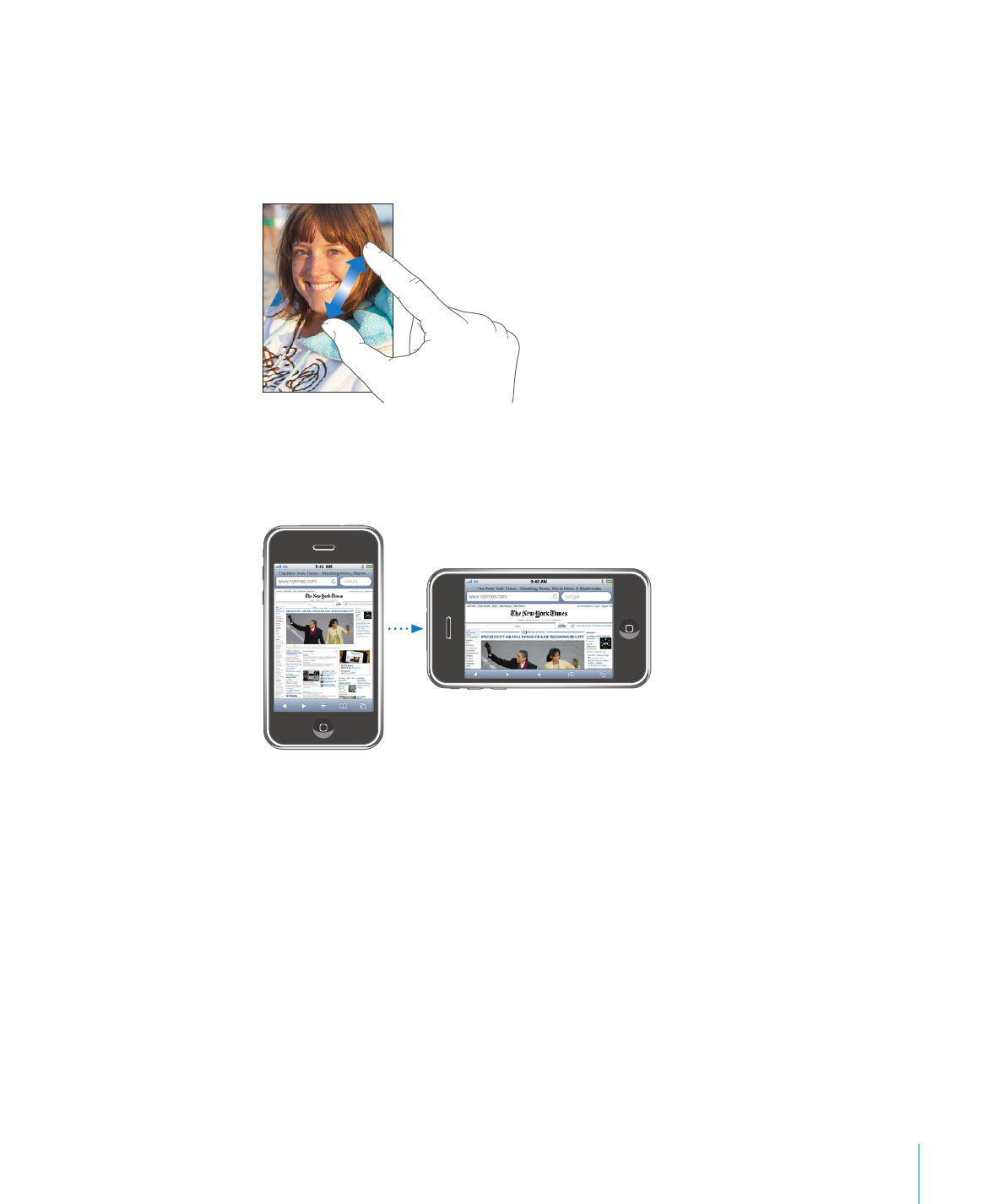
第
2 章
基本功能
29
放大或缩小
查看照片、网页、电子邮件或地图时,您可以进行放大或缩小。将您的手指合拢
或张开来进行放大和缩小。查看照片和网页时,连续轻按两次(快速轻按两次)
可放大,再次轻按两次可缩小。查看地图时,连续轻按两次可放大,用两个手指
轻按一次可缩小。
横向模式观看
许多
iPhone 应用程序都可让您以竖向或横向模式观看屏幕。转动 iPhone,显示
屏也会转动显示内容,并自动调整以适合新屏幕方向。
您可能喜欢在
Safari 中以横向模式查看网页,例如,输入文本时。网页会自动缩
放以适合横向模式下的更宽屏幕,使文本和图像更大。类似地,屏幕键盘在横向
模式下更大,这有助于您提高键入速度和准确度。
以下应用程序都支持竖向和横向模式:
Â
Safari
Â
短信
Â
备忘录
Â
通讯录
Â
股市
Â
iPod
Â
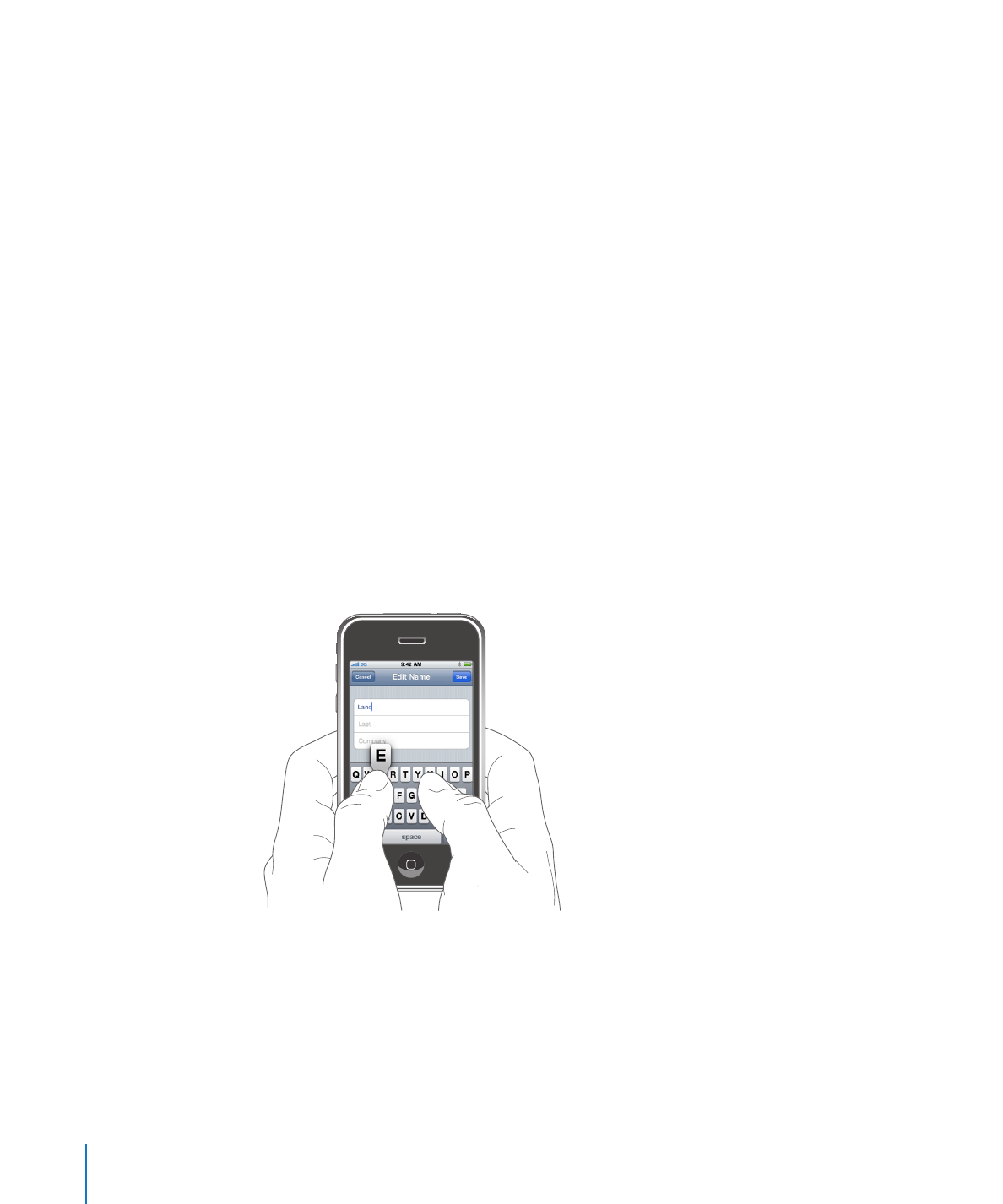
照片
Â
相机
Â
计算器
Â
iPod 和 YouTube 中观看的影片,只会以横向模式播放。“地图”中的街道视图也
以横向模式显示。